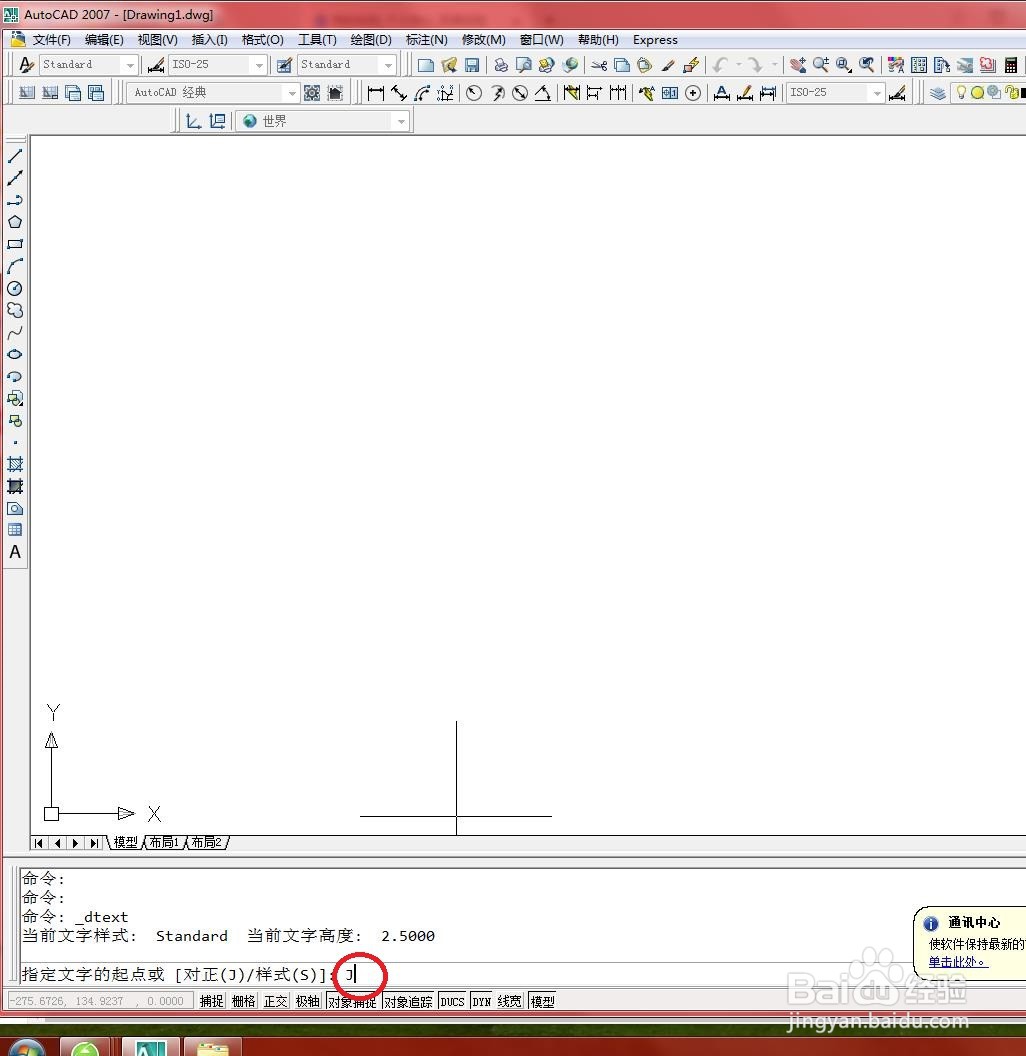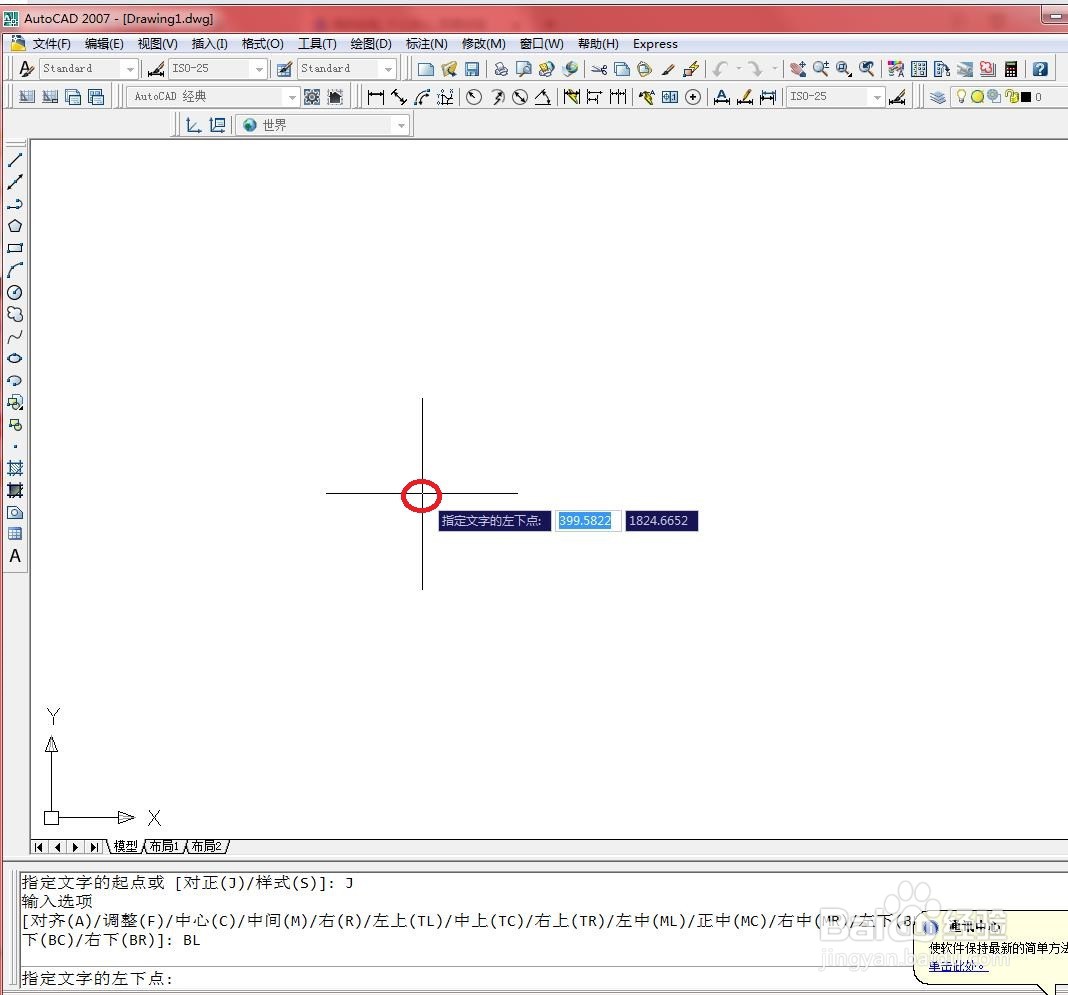在CAD中设置当行文字的对齐方式的步骤
1、启动CAD软件。
2、选择【绘图】/【文字】/【单行文字】菜单命令,如下图所示
3、在命令行中输入“J”,选择对正参数,并按【Enter】键确认,如下图所示
4、接着输入“BL”,选择对齐方式后按【Enter】键确认,如下图所示
5、在绘图区域中单击指定文字的左下点,如下图所示
6、在命令行中输入文字的高度值,如下图所示,并按【Enter】键确认
7、在命令行中输入文字的旋转角度值,如下图所示,并按【Enter】键确认。
8、在绘图区域中输入文字内容后按【Enter】键换行,继续按【Enter】键结束命令。如下图所示
声明:本网站引用、摘录或转载内容仅供网站访问者交流或参考,不代表本站立场,如存在版权或非法内容,请联系站长删除,联系邮箱:site.kefu@qq.com。